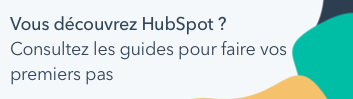BêtaModifier des valeurs de colonne au cours d’une import (BÊTA)_FR
Dernière mise à jour: janvier 16, 2025
Disponible avec le ou les abonnements suivants, sauf mention contraire :
|
|
Pendant le processus d’import , vous mappez vos colonnes de fichier à des propriétés dans HubSpot. Si vous remarquez des valeurs incorrectes ou manquantes pendant le mappage, vous pouvez mettre à jour les valeurs à partir de l’outil d’import plutôt que de devoir modifier et télécharger à nouveau votre fichier. Par exemple, vous pouvez trouver et corriger les fautes d’orthographe ou ajouter des valeurs pour les cellules vides.
Pour ajouter ou mettre à jour des valeurs pendant l’import :
- Démarrer un import .
- Une fois que vous avez téléchargé votre fichier, cliquez sur Suivant.
- Sur l’écran Faites correspondre les colonnes de votre fichier avec les propriétés de [objet/activité], passez le curseur de la souris sur la ligne contenant les valeurs que vous souhaitez modifier, puis cliquez sur edit Modifier les valeurs de colonne.
- Sélectionnez la valeur de colonne à remplacer. La première fois que vous ouvrez le panneau, si une erreur est détectée, la valeur à l’origine de l’erreur est automatiquement préchargée pour que vous puissiez la corriger. S’il n’y a pas d’erreur ou si vous avez déjà modifié des valeurs pour la colonne, vous pouvez sélectionner la valeur que vous souhaitez remplacer.
- Pour remplacer la valeur, dans le champ Valeur de remplacement, saisissez ou sélectionnez la nouvelle valeur. Cette valeur remplacera la valeur de colonne pour chaque ligne dans laquelle elle apparaît dans cette colonne (par exemple, une faute d’orthographe qui apparaît dans plusieurs lignes d’une colonne sera corrigée dans tous les cas).
Remarque : Vous ne pourrez sélectionner que les valeurs de colonne qui apparaissent dans les 1 000 premières lignes de votre fichier. Toutefois, lorsque vous définissez une valeur de remplacement, elle remplacera toutes les valeurs applicables, y compris celles situées au-delà de 1 000 lignes.
- Pour ne pas importer la valeur de colonne sélectionnée plutôt que de la remplacer, cliquez sur l’icône de verticalMenu menu, puis sur block Ne pas importer cette valeur. Cette valeur ne sera pas importée pour chaque ligne dans laquelle elle apparaît dans cette colonne.
- Pour ajouter une autre valeur de remplacement, cliquez sur add Remplacer une autre valeur, puis choisissez la valeur de colonne et définissez la valeur de remplacement.
- Pour supprimer une valeur de remplacement, cliquez sur l’icône de verticalMenu menu, puis sur delete Supprimer le remplacement. Les valeurs erronées ne peuvent pas être supprimées.
- Pour réinitialiser tous les remplacements, cliquez sur Réinitialiser tous les changements. Les valeurs de remplacement pour chacune des valeurs de colonne sélectionnées seront supprimées.
- Pour fermer le panneau, cliquez sur Terminé.
- Les modifications sont enregistrées chaque fois qu’un remplacement est défini ou mis à jour. Une fois que les valeurs d’une colonne ont été modifiées, edit la mention Modifié apparaîtra sur la ligne correspondante.
- Continuez à modifier les valeurs des colonnes d’autres lignes ou à résoudre les erreurs si nécessaire, puis cliquez sur Suivant.
- Terminer l’import .
Une fois l’import terminé, vous pouvez afficher les modifications que vous avez apportées dans le récapitulatif de l’import.